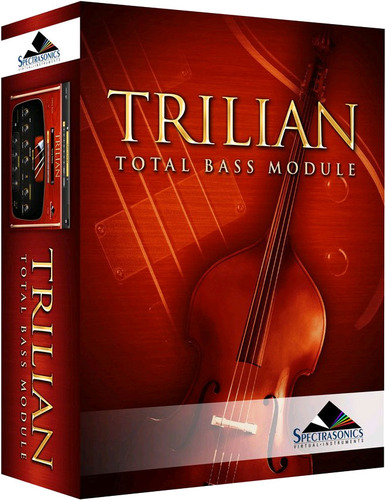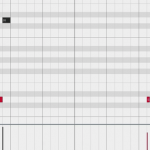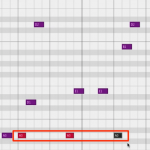Spectrasonics Trilian 使い方② 音色の概念、エディット
Trilianのプリセットから音色を調整
「Trilian」のプリセットから気に入った音色を選んだ後は、
楽曲に合わせて音色のエディットを行っていきます。
Trilian動画へのアクセス
※動画は「Omnisphere」のものですが、操作は全て同様です
製品のご購入はこちらから
URL : https://bit.ly/2Ro6lXB
動画ポイント_「A」と「B」2つの音色の調整
プリセットにもよりますが、
「Omnisphere」は2つの音色が組合わさっています。
この2つの音色に対してエディットを行っていきます。
動画ポイント_エンベロープで音量をコントロールする
シンセサイザーはもちろん、音楽全般で大切なのが「ボリュームコントロール」です。
「Envelopes」の「Amp」から音量変化をコントロールすることができます。
動画ポイント_グライドによる音程変化
「Glide」からは音程同士の推移スピードをコントロールすることができます。
動画ポイント_フィルターでの音質調整
シンセサイザーに不可欠な「Filter」
音域を削って音色を楽曲に馴染ませます。
「シンセサイザー」で最も使用されるのが「LowPass」です。
高音成分を減らし、音色を丸くしたり、他楽器との馴染みをよくします。
製品のご購入はこちらから
URL : https://bit.ly/2Ro6lXB
このような記事も読まれています
スタイリッシュなエレキベースMM-Bas
エレキベースの特徴が非常によく再現されています。また、主張しすぎないサウンドは、アンプシミュレーターと相性抜群です。様々な奏法も搭載されており、本格的なベース打ち込みをすぐに始めることができます。
サウンドが一気にリアルに。Guitar Rig 5
ギターアンプを再現するアンプシミュレーター。有名ギターアンプを多数搭載しており、すぐにリアルなサウンドに仕上げることが可能です。ベースアンプも備わっており、エレキ特有のサウンドを簡単に再現することができます。
BASS 8ビートの打ち込みテクニック
最も基本的なビートとして使用される8ビート。ここでは8ビートをよりカッコよく演奏させることとができるテクニックを解説していきます。
ベーススラップでノリを演出
ベース奏法で有名なスラップを使ってノリを演出するテクニックを解説していきます。
ベースのノリを演出 ゴーストノート
フレーズに短かく小さなノートを入れることで、新たなノリを作り出すことができます。ここではこのゴーストノートの作り方を解説していきます。